これからPhotoshopを勉強したい、復習したいと思っている方に役立つサイトです。
|
初心者の為のPhotoshopの解説サイトです。画像の切り抜きや合成の方法などを
写真付きでわかりやすく解説しています。
これからPhotoshopを勉強したい、復習したいと思っている方に役立つサイトです。 |
| TOP >コピー&ペーストで切り抜く |
コピー&ペーストで切り抜く |
|
花の画像を開きます。
⇩ 赤丸で囲んだ背景の部分をダブルクリックし「花」というレイヤー名に変更します。
⇩ 画面左上から「クイック選択ツール」を選択します。 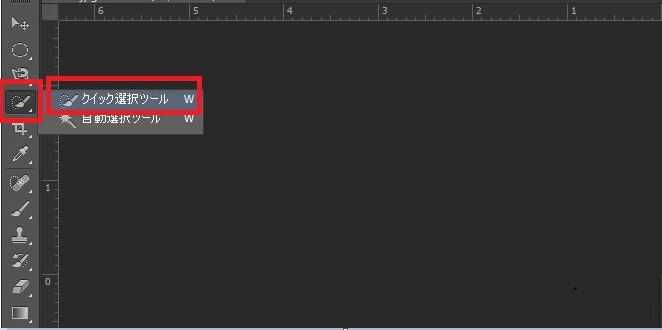
⇩ クイック選択ツールで花を選択します。 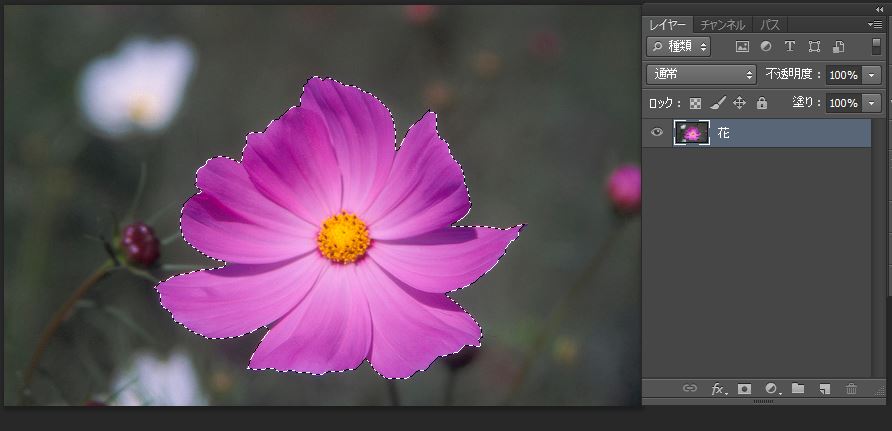
⇩ メニューバーの「編集」→「コピー」を クリックします。 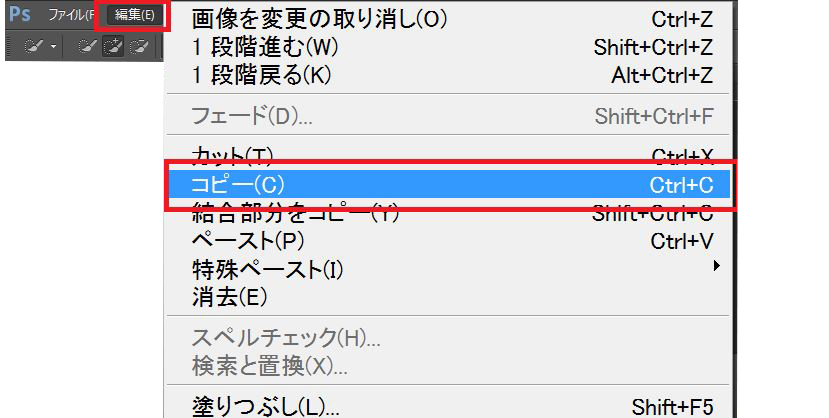
⇩ 次にメニューバーの「編集」→「ペースト」を クリックします。 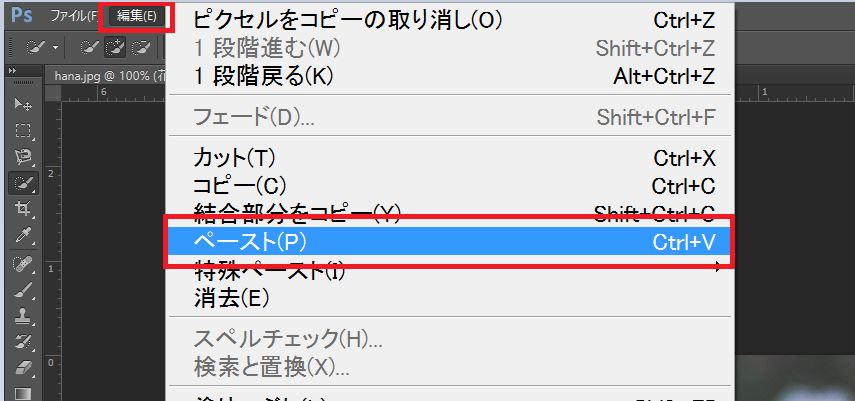
⇩ 図のように花レイヤーの上に新しいレイヤーができます。 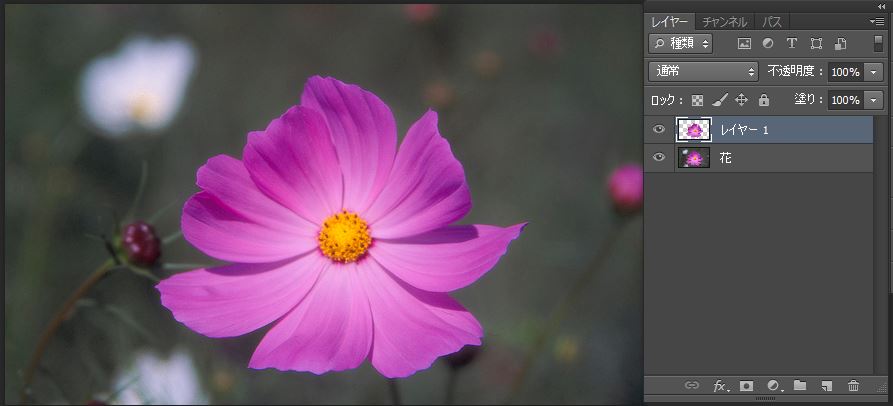
⇩ 最後に花レイヤーの目玉アイコンをクリックし非表示にすれば 花だけを切り抜くことができました。 花レイヤーを削除しても同様の結果になります。 
■ その他の項目・ 選択範囲の反転で切り抜く・ クイックマスクモードで切り抜く ・ アルファチャンネルで切り抜く |